Mi a teendő, ha a WhatsApp Web nem működik

A WhatsApp web nem működik? Ne aggódj. Íme néhány hasznos tipp, amivel újra működésbe hozhatod a WhatsApp-ot.
Az összes telepíthető bővítménynek köszönhetően a Chrome sok változáson mehet keresztül az idő múlásával. Emiatt a böngésző működésbe léphet, és szükség lehet az eltávolításra. Mielőtt azonban idáig menne, mindig megpróbálhatja alaphelyzetbe állítani a tiszta kezdet érdekében. A lépések kezdőbarátak, így nincs ok az aggodalomra, ha nem vagy túl technikás hozzáértés.
Mi történik, ha visszaállítja a Chrome-ot
Ki szeretné próbálni a Chrome alaphelyzetbe állítását, de lehet, hogy egy kicsit tétovázik, mivel nem tudja, mit jelent ez. Ha visszaállítja a Chrome-ot, elveszíti az összes személyes beállítást az összes webhelyen, a böngészési előzmények, a cookie-k és a gyorsítótár pedig törlődnek. Amikor legközelebb használja a Chrome-ot, az alapértelmezett beállítások lesznek. A kezdőlapon, az új lapon és a rögzített lapokon végzett változtatásoktól is búcsút mondhat.
A változásokat minden eszközén észleljük, ha be van jelentkezve fiókjába. Ha egynél több fiókja van, a többit nem érinti a visszaállítás. Nem kell aggódnia a könyvjelzői, a betűtípusok, a kisegítő lehetőségek, a mentett jelszavak és az olvasási listák miatt. Még mindig ott lesznek. Ezt akkor kell megtennie, ha továbbra is vissza szeretné állítani a böngészőt.
A Chrome böngésző alaphelyzetbe állítása
A böngésző megnyitása után kattintson a jobb felső sarokban lévő pontokra, és lépjen a Beállítások menübe.
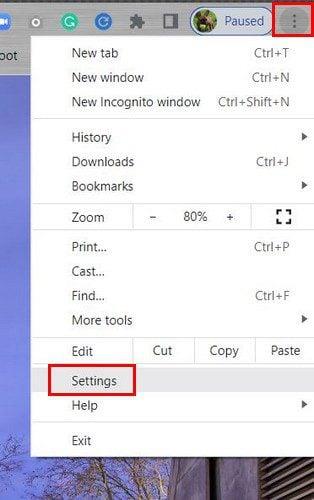
A Beállításokban kattintson a bal oldalon található Visszaállítás és tisztítás lehetőségre. Az első lehetőség a Chrome eredeti beállításaira állítása.
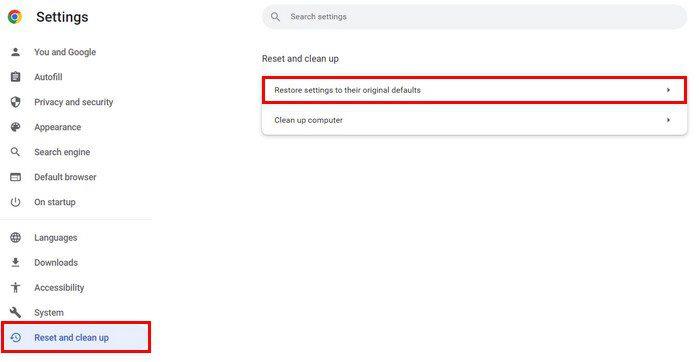
Amikor rákattint az opcióra, egy rövid üzenet jelenik meg, amely tájékoztatja Önt, hogy mi törlődik, ha végrehajtja a folyamatot. Ha biztos benne, hogy folytatni szeretné a folyamatot, kattintson a kék Beállítások visszaállítása gombra.
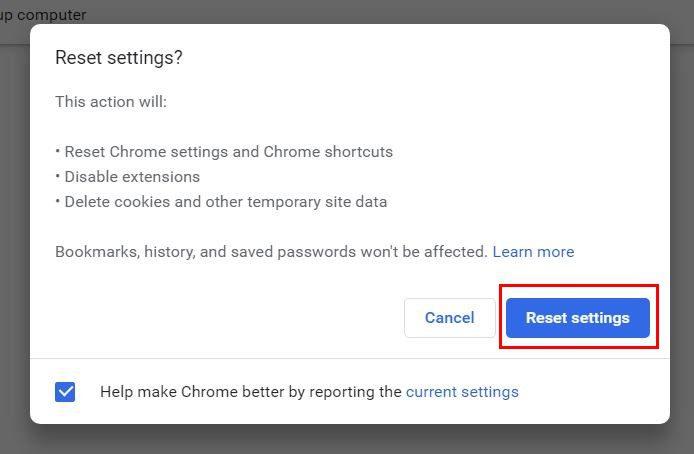
A Chrome alaphelyzetbe állításával kapcsolatban ennyi. Ha érdemes visszaállítani a Chrome-ot, amit elvesztett, most már tudja, milyen egyszerű. Ne feledje, hogy ha egyszer végigcsinálja, nincs visszaút.
Következtetés
Különféle okok miatt érdemes visszaállítani a Chrome-ot. Lehet, hogy egy telepített bővítmény okozza a problémát. Mivel nem biztos benne, hogy melyikről van szó, úgy dönt, hogy alaphelyzetbe állítja a teljes böngészőt. A böngésző alaphelyzetbe állításával nulláról indulhat, és nem kell foglalkoznia a korábban tapasztalt problémákkal. Hányszor kellett alaphelyzetbe állítania a Chrome-ot? Ossza meg gondolatait az alábbi megjegyzésekben, és ne felejtse el megosztani a cikket másokkal a közösségi médiában.
A WhatsApp web nem működik? Ne aggódj. Íme néhány hasznos tipp, amivel újra működésbe hozhatod a WhatsApp-ot.
A Google Meet kiváló alternatíva más videokonferencia alkalmazásokhoz, mint például a Zoom. Bár nem rendelkezik ugyanazokkal a funkciókkal, mégis használhat más nagyszerű lehetőségeket, például korlátlan értekezleteket és videó- és audio-előnézeti képernyőt. Tanulja meg, hogyan indíthat Google Meet ülést közvetlenül a Gmail oldaláról, a következő lépésekkel.
Ez a gyakorlati útmutató megmutatja, hogyan találhatja meg a DirectX verzióját, amely a Microsoft Windows 11 számítógépén fut.
A Spotify különféle gyakori hibákra utal, például zene vagy podcast lejátszásának hiányára. Ez az útmutató megmutatja, hogyan lehet ezeket orvosolni.
Ha a sötét módot konfigurálod Androidon, egy olyan téma jön létre, amely kíméli a szemed. Ha sötét környezetben kell nézned a telefonodat, valószínűleg el kell fordítanod a szemedet, mert a világos mód bántja a szemedet. Használj sötét módot az Opera böngészőben Androidra, és nézd meg, hogyan tudod konfigurálni a sötét módot.
Rendelkezik internetkapcsolattal a telefonján, de a Google alkalmazás offline problémával küzd? Olvassa el ezt az útmutatót, hogy megtalálja a bevált javításokat!
Az Edge megkönnyíti a biztonságos böngészést. Íme, hogyan változtathatja meg a biztonsági beállításokat a Microsoft Edge-ben.
Számos nagyszerű alkalmazás található a Google Playen, amelyekért érdemes lehet előfizetni. Idővel azonban a lista bővül, így kezelni kell a Google Play előfizetéseinket.
A videofolytonossági problémák megoldásához a Windows 11-en frissítse a grafikus illesztőprogramot a legújabb verzióra, és tiltsa le a hardveres gyorsítást.
Ha meg szeretné állítani a csoportbejegyzések megjelenését a Facebookon, menjen a csoport oldalára, és kattintson a További opciók-ra. Ezután válassza az Csoport leiratkozása lehetőséget.








